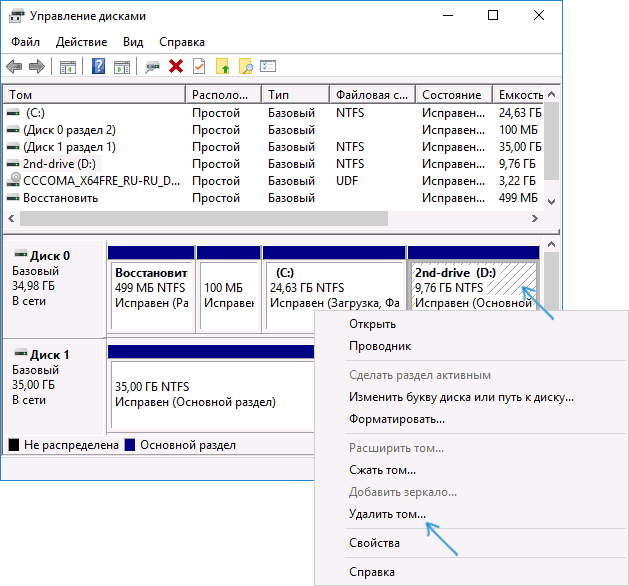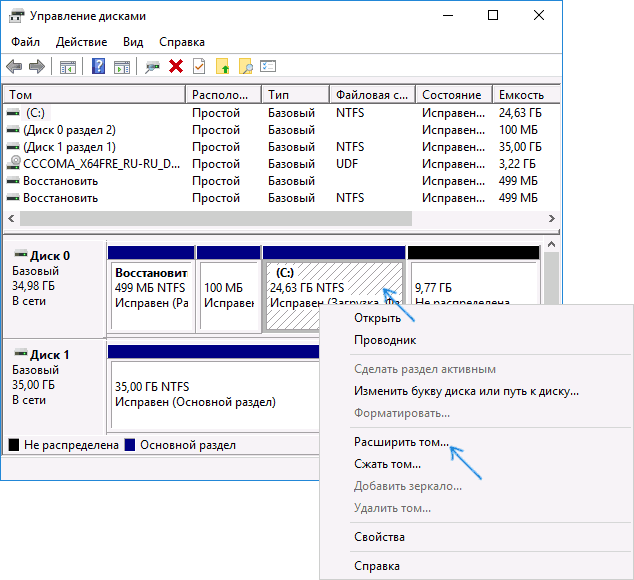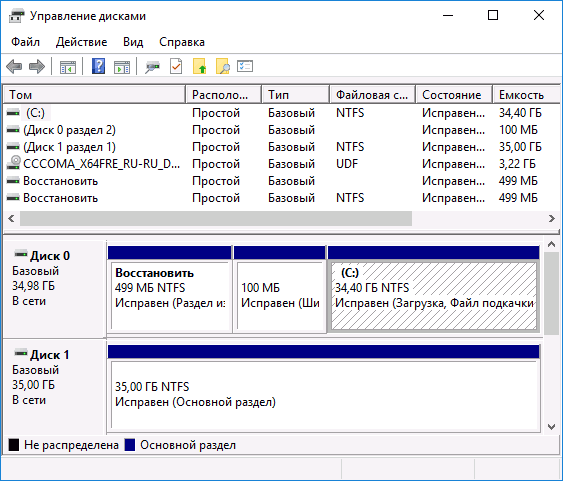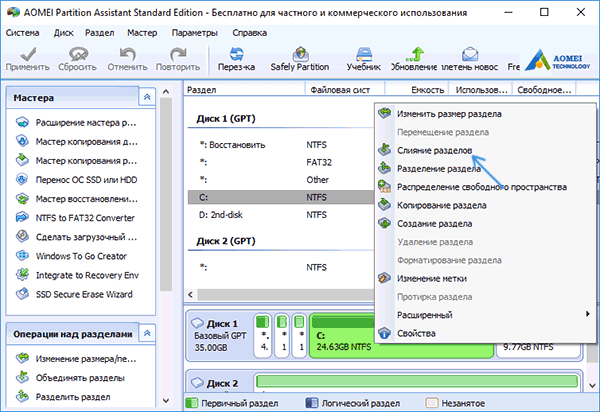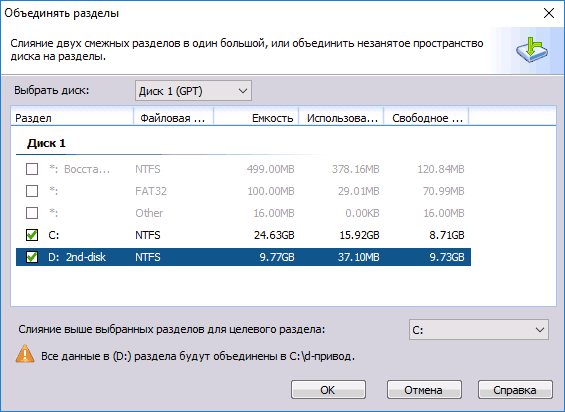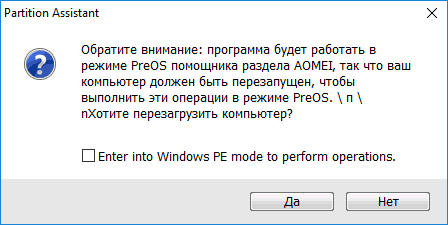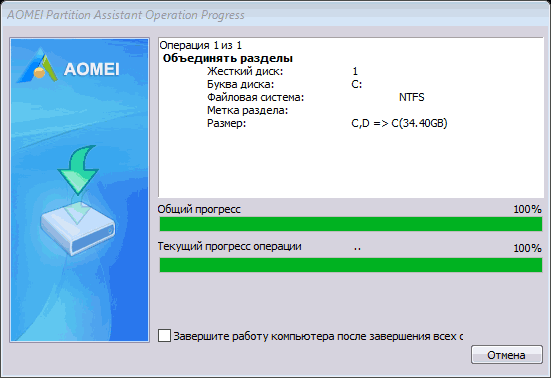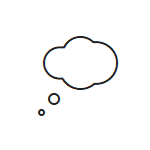 Одна из сравнительно распространенных ошибок в браузере Microsoft Edge — сообщение не удается открыть эту страницу с кодом ошибки INET_E_RESOURCE_NOT_FOUND и сообщением «The DNS name does not exist» или «There was a temporary DNS error. Try refreshing the page».
Одна из сравнительно распространенных ошибок в браузере Microsoft Edge — сообщение не удается открыть эту страницу с кодом ошибки INET_E_RESOURCE_NOT_FOUND и сообщением «The DNS name does not exist» или «There was a temporary DNS error. Try refreshing the page».
По своей сути ошибка аналогична похожей ситуации в Chrome — ERR_NAME_NOT_RESOLVED, просто в браузере Microsoft Edge в Windows 10 используются собственные коды ошибок. В этой инструкции подробно о различных способах исправить эту ошибку при открытии сайтов в Edge и о её возможных причинах, а также видео урок, в котором процесс исправления показан наглядно.
Как исправить ошибку INET_E_RESOURCE_NOT_FOUND
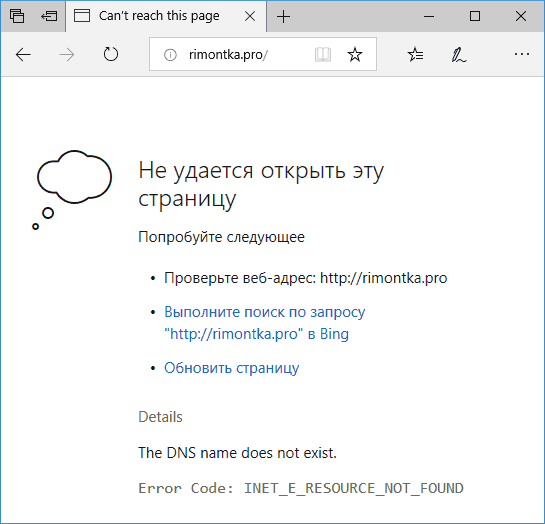
Прежде чем описывать способы исправить проблему «Не удается открыть эту страницу», отмечу три возможных случая, когда какие-либо действия на вашем компьютере не требуются, а ошибка вызвана не проблемами с Интернетом или Windows 10:
- Вы неправильно ввели адрес сайта — если в Microsoft Edge ввести несуществующий адрес сайта, вы получите указанную ошибку.
- Сайт перестал существовать, либо на нем проводятся какие-либо работы по «переезду» — в такой ситуации он не будет открываться и через другой браузер или иной тип подключения (например, по мобильной сети на телефоне). В этом случае с другими сайтами всё в порядке, и они исправно открываются.
- Имеются какие-то временные проблемы со стороны вашего Интернет-провайдера. Признак того, что дело в этом — не работают никакие программы, которым нужен интернет не только на этом компьютере, но и на остальных, подключенных через то же подключение (например, через один Wi-Fi роутер).
Если же к вашей ситуации эти варианты не подходят, то причинами чаще всего бывают: невозможность подключения к DNS-серверу, измененный файл hosts или наличие вредоносных программ на компьютере.
Теперь по шагам, о том, как исправить ошибку INET_E_RESOURCE_NOT_FOUND (возможно, окажется достаточно лишь первых 6 шагов, возможно — потребуется выполнить дополнительные):
- Нажмите клавиши Win+R на клавиатуре, введите ncpa.cpl в окно «Выполнить» и нажмите Enter.
- Откроется окно с вашими подключениями. Выберите ваше активное Интернет-подключение, нажмите по нему правой кнопкой мыши, выберите «Свойства».
- Выберите пункт «IP версии 4 (TCP/IPv4)» и нажмите кнопку «Свойства».
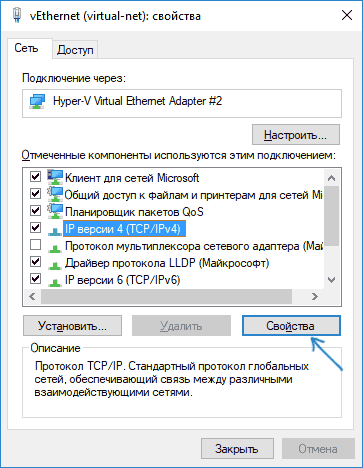
- Обратите внимание на нижнюю часть окна. Если там установлено «Получить адрес DNS-сервера автоматически», попробуйте установить «Использовать следующие адреса DNS-серверов» и указать серверы 8.8.8.8 и 8.8.4.4
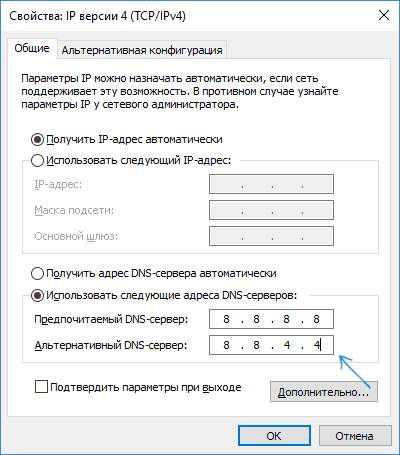
- Если там уже установлены адреса DNS-серверов, попробуйте, наоборот, включить автоматическое получение адресов DNS-серверов.
- Примените настройки. Проверьте, была ли исправлена проблема.
- Запустите командную строку от имени администратора (начните вводить «Командная строка» в поиске на панели задач, нажмите по результату правой кнопкой мыши, выберите пункт «Запустить от имени администратора»).
- В командной строке введите команду ipconfig /flushdns и нажмите Enter. (после этого можно снова проверить, решилась ли проблема).
Обычно, перечисленных действий оказывается достаточно для того, чтобы сайты снова стали открываться, но не всегда.
Дополнительный способ исправления
Если перечисленные выше шаги не помогли, есть вероятность, что причиной ошибки INET_E_RESOURCE_NOT_FOUND являются изменения файла hosts (в этом случае текст ошибки обычно «There was a temporary DNS error») или вредоносное ПО на компьютере. Есть способ одновременно сбросить и содержимое файла hosts и выполнить проверку на наличие вредоносного ПО на компьютере, используя утилиту AdwCleaner (но при желании, вы можете проверить и отредактировать файл hosts вручную).
- Скачайте AdwCleaner с официального сайта https://ru.malwarebytes.com/adwcleaner/ и запустите утилиту.
- В AdwCleaner зайдите в «Настройки» и включите все пункты, как на скриншоте ниже. Внимание: если это какая-то «особенная сеть» (например, сеть предприятия, спутниковая или иная, требующая специальных настроек, теоретически включение этих пунктов может привести к необходимости повторно настраивать Интернет).
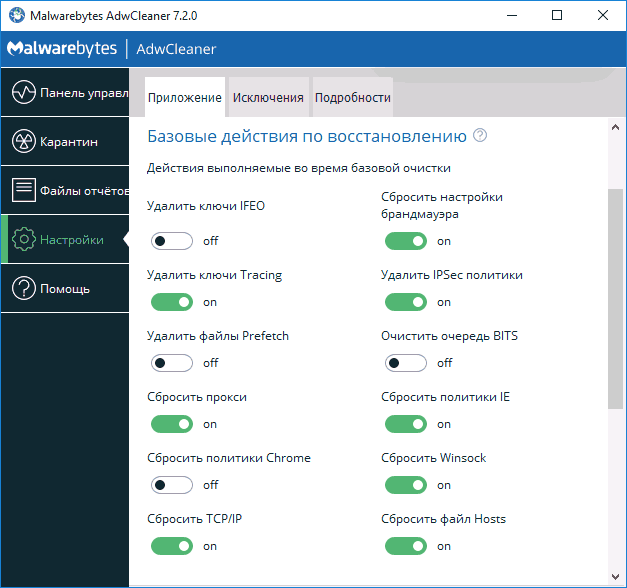
- Перейдите на вкладку «Панель управления», нажмите «Сканировать», выполните проверку и очистку компьютера (потребуется перезагрузка компьютера).
После завершения, проверьте, была ли решена проблема с интернетом и ошибкой INET_E_RESOURCE_NOT_FOUND.
Видео инструкция по исправлению ошибки
Надеюсь, один из предложенных способов окажется рабочим в вашем случае и позволит исправить ошибку и вернуть нормальное открытие сайтов в браузере Edge.
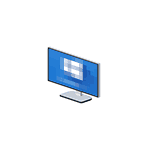 Если вам нужно поменять разрешение экрана в Windows 10, почти всегда сделать это очень просто, а необходимые шаги описывались в материале
Если вам нужно поменять разрешение экрана в Windows 10, почти всегда сделать это очень просто, а необходимые шаги описывались в материале 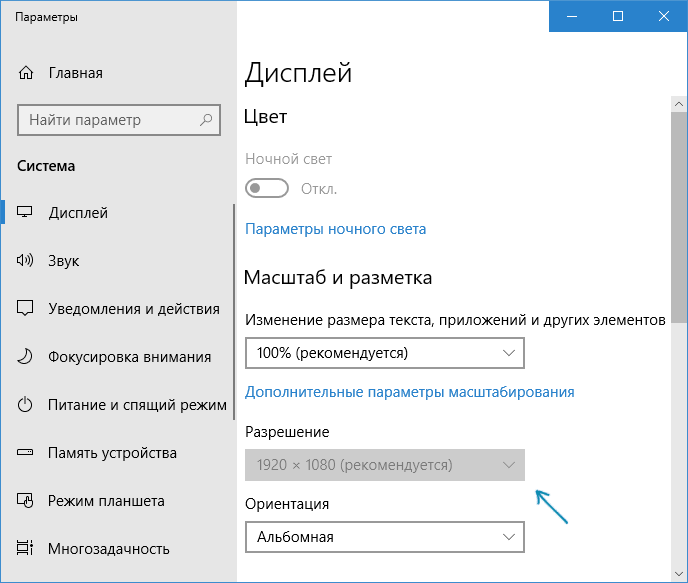
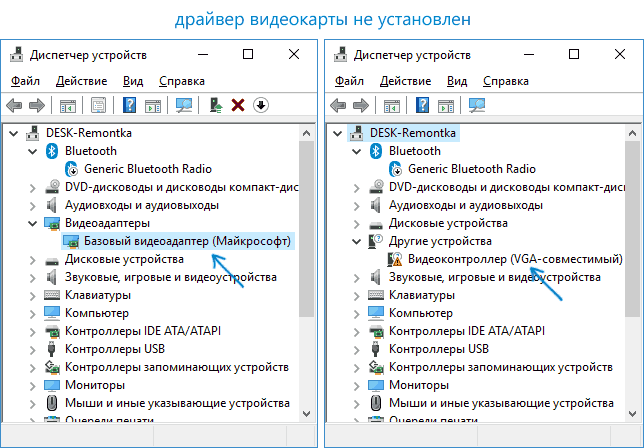
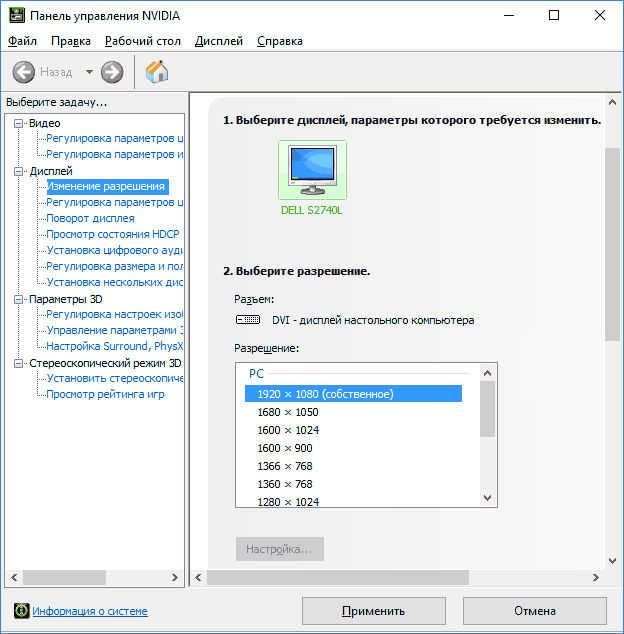
 Не все знают, но в Google Chrome есть собственная встроенная утилита для поиска и удаления вредоносных программ. Ранее этот инструмент был доступен для загрузки в качестве отдельной программы — Chrome Cleanup Tool (или Software Removal Tool), но сейчас он стал составной частью браузера.
Не все знают, но в Google Chrome есть собственная встроенная утилита для поиска и удаления вредоносных программ. Ранее этот инструмент был доступен для загрузки в качестве отдельной программы — Chrome Cleanup Tool (или Software Removal Tool), но сейчас он стал составной частью браузера.
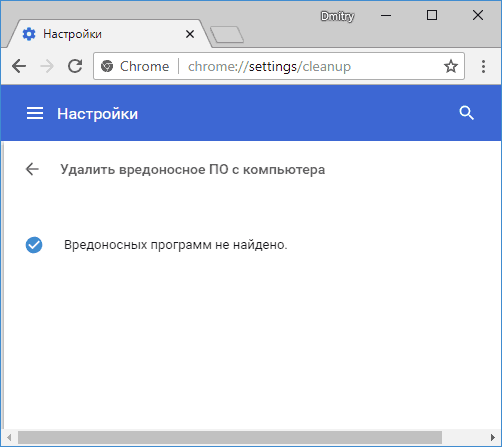
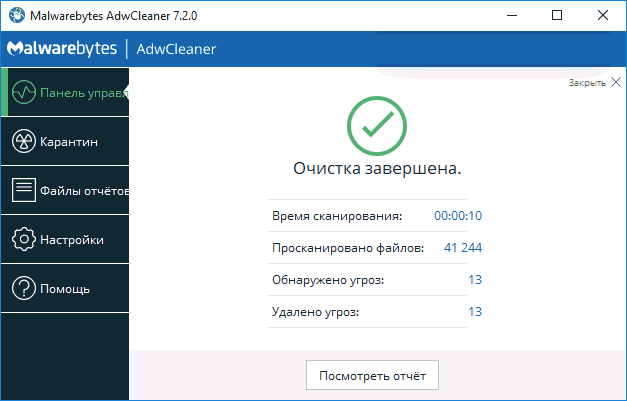
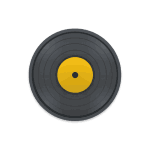 У популярных программ для создания загрузочных USB накопитель есть один недостаток: среди них почти нет таких, которые бы были доступны в версиях для Windows, Linux и MacOS и работали бы одинаково во всех этих системах. Однако, такие утилиты всё же имеются и одна из них — Etcher. К сожалению, применить её удастся лишь в очень ограниченном количестве сценариев.
У популярных программ для создания загрузочных USB накопитель есть один недостаток: среди них почти нет таких, которые бы были доступны в версиях для Windows, Linux и MacOS и работали бы одинаково во всех этих системах. Однако, такие утилиты всё же имеются и одна из них — Etcher. К сожалению, применить её удастся лишь в очень ограниченном количестве сценариев.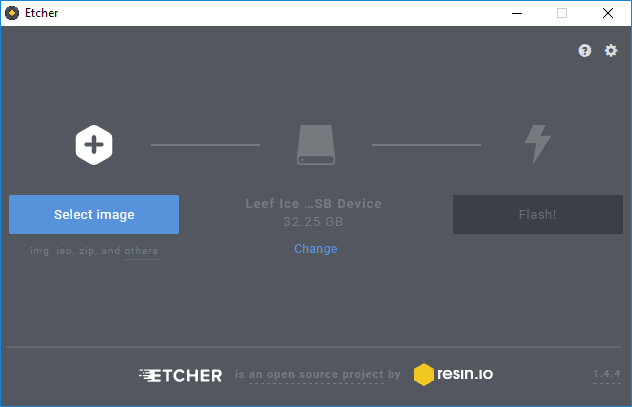
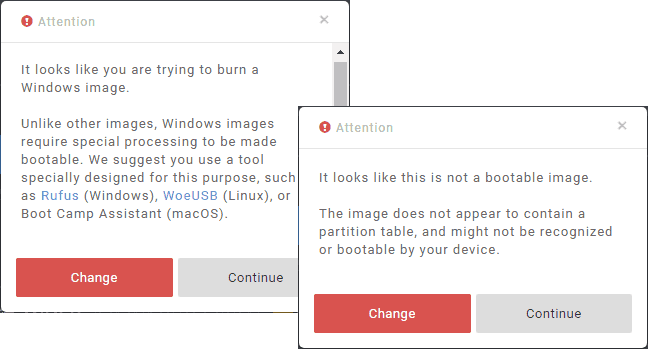
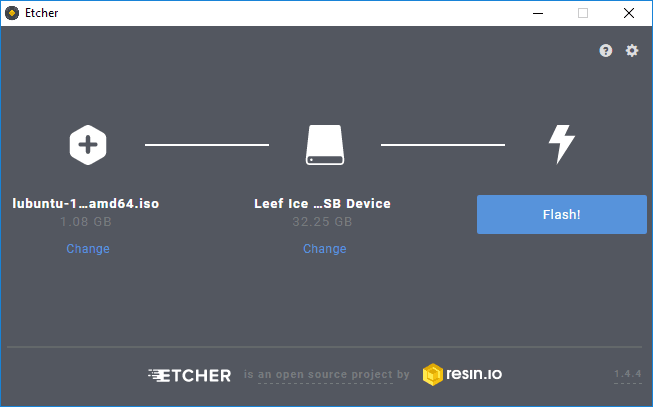
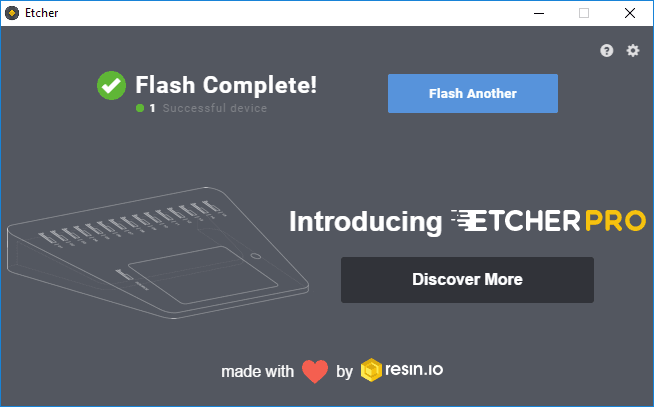
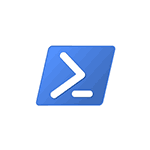 Многие инструкции на этом сайте в качестве одного из первых шагов предлагают запустить PowerShell, обычно от имени администратора. Иногда в комментариях появляется от начинающих пользователей вопрос о том, как это сделать.
Многие инструкции на этом сайте в качестве одного из первых шагов предлагают запустить PowerShell, обычно от имени администратора. Иногда в комментариях появляется от начинающих пользователей вопрос о том, как это сделать.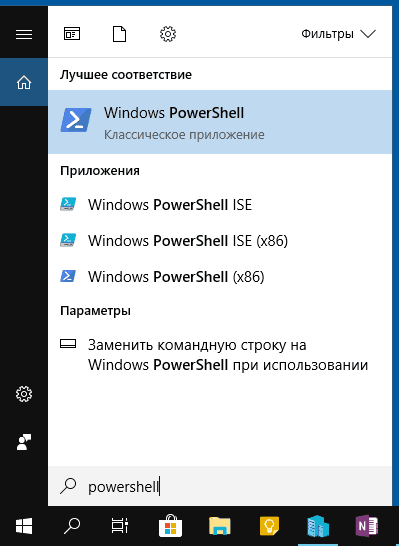
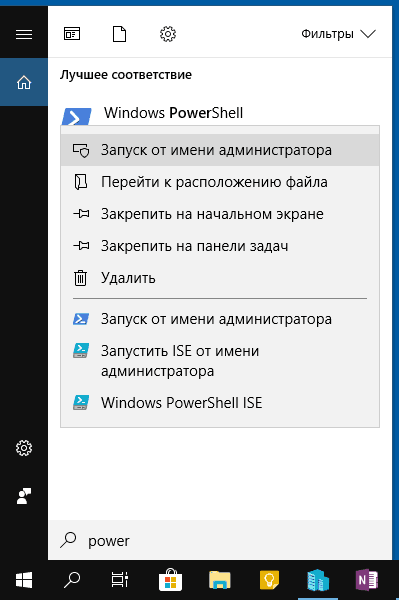
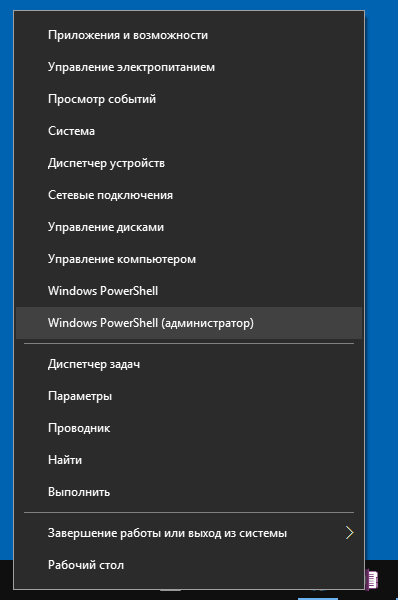
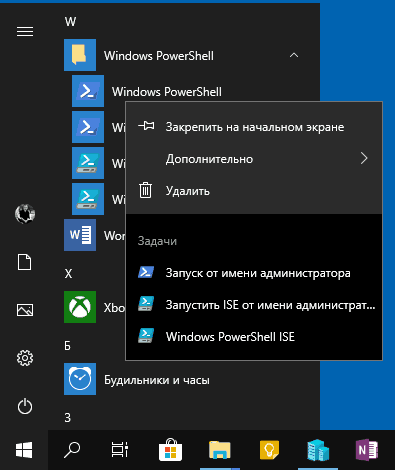
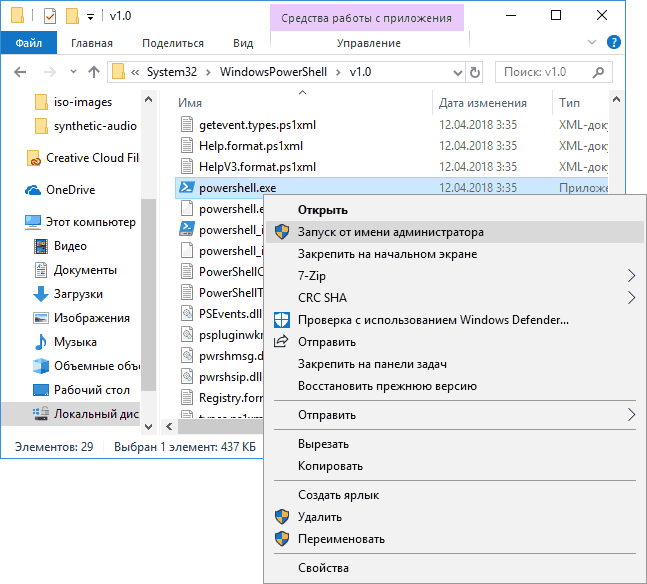
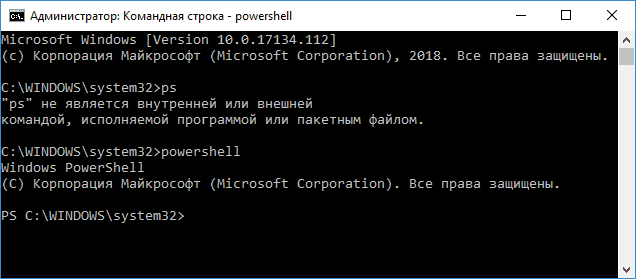
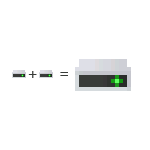 Многие при установке Windows разбивают жесткий диск или SSD на несколько разделов, иногда он бывает уже разделен и, в целом это удобно. Однако может возникнуть необходимость объединить разделы жесткого диска или SSD, о том, как это сделать в Windows 10, 8 и Windows 7 — подробно в этой инструкции.
Многие при установке Windows разбивают жесткий диск или SSD на несколько разделов, иногда он бывает уже разделен и, в целом это удобно. Однако может возникнуть необходимость объединить разделы жесткого диска или SSD, о том, как это сделать в Windows 10, 8 и Windows 7 — подробно в этой инструкции.